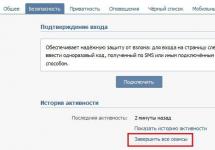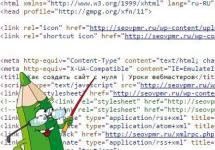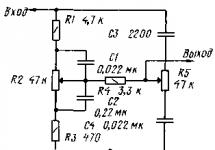Простой обмен данными между различными учетными программами является одним из ключевых моментов их распространенности, на практике для этого достаточно загрузить XML в 1С или в другой продукт. Причем чаще всего легко обойтись без его конвертации: все базы данных поддерживают стандарт формата в полном объеме. На практике имеется масса способов, как использовать XML для переноса данных, все они реализованы в 1С и совместимых с ней продуктах.
Как загрузить файл XML в базу 1С?
Выгруженные базы, отдельно взятые документы могут передаваться от пользователей по любым каналам связи – на сменных носителях, по электронной почте или через облачные хранилища. Формат хорошо поддается сжатию с помощью архиваторов, что значительно ускоряет копирование и экономит место на диске.
Процедура загрузки данных из файла формата XML в общих чертах выглядит следующим образом:
Разрешить показ пункта меню «Все функции». Для этого надо поставить галочку в соответствующем пункте окна «Параметры» (вкладка находится в разделе меню «Сервис»).
В меню «Все функции» через плюс раскрыть перечень вариантов, где и выбрать пункт «Обработки».
В предложенном списке открыть пункт «Универсальный обмен данными в формате XML».
По нажатию кнопки «Загрузить данные» произойдет их считывание из файла, сохранение в базу данных с одновременной проверкой корректности. Если в документе обнаружатся ошибки, процедура будет прекращена с выдачей определенного текста, указывающего на причину.
Как используются файлы XML в 1С?
С помощью той же обработки пользователь может выгрузить в XML выбранный перечень данных или всю базу целиком, создав за счет этого ее резервную копию. Это необходимо делать перед внедрением серьезных корректировок глобального модуля 1С, если обойтись внешними обработками по каким-либо причинам не удается.
Формат используется на платформе 1С: Предприятие 8 по следующим направлениям:
Выгрузка прайс-листов, заказов, печатных форм документов.
Обмен данными с банками, налоговой службой, внебюджетными фондами.
Перенос расчетов по заработной плате из 1С: ЗУП и других «специализированных» конфигураций в «общую» 1С: Бухгалтерия 8.
Везде используется одна и та же реализация универсальной обработки. Если ее функций мало, то прибегают к разработке собственных вариантов этого модуля. Причем изменять стандартные файлы необходимости нет, достаточно потом подключить нужную обработку и запускать их на выбор - в зависимости от конкретной задачи.
Если в компании выбран раздельный способ ведения бухгалтерского и налогового учета, то обработка по выгрузке/загрузке финансовых данных через формат XML станет весьма востребованной. С ее помощью нужные для расчета налоговой базы цифры переносятся в программу 1С: Налогоплательщик или в подобный программный продукт. За счет того, что файлы этого формата легко редактируются, с помощью пакета Microsoft Office легко подкорректировать их содержимое перед отправкой в налоговую службу.
То же относится к КУДиР (книге учета доходов и расходов), журналу учета выданных или полученных счет-фактур. Все это передается через систему СБИС++ и, помимо процесса редактирования табличной части XML файла, выгрузка в этом формате необходима для последующей загрузки в сервис и передачи данных в ФНС.
Часто востребован обмен и с такой конфигурацией, как 1С: Управление торговлей, т. к. в бизнесе она используется для организации продаж, управленческого учета, а бухгалтерия на базе 1С: Бухгалтерия 8 функционирует автономно, получая лишь сводные данные обо всех движениях товара и денежных средств.
Если выгрузку заказов или прайсов настроить просто, так как здесь легко использовать «любой» формат данных, то те же выписки по банковским счетам приходится сохранять в XML (как общепринятом стандарте).
Чаще всего обмен происходит с программой Клиент-Банк. Процесс выгрузки выглядит здесь следующим образом:
Формируется выписка за нужный пользователю период.
В зависимости от версии программы нажимается кнопка либо «Экспортировать», либо «Экспорт».
В открывшемся окне выбирается нужная папка и имя файла.
После завершения процедуры документ можно переносить на сменных носителях или же через интернет (электронная почта, облачные хранилища с общим доступом и т. д.). Когда нужно загрузить выписку в конфигурацию 1С, то выбирают раздел «Банк и касса», затем переходят в журнал «Банковские выписки».
Перед табличной частью документа (в правом углу) нажимают кнопку «Еще», после чего появляется перечень функций, где выбирают пункт «Обмен с банком». Закладка «Загрузка выписки из банка» позволяет импортировать данные по указанному названию фирмы или по конкретному банковскому счету.
После загрузки выписки в базу 1С еще потребуется проведение платежных поручений, это происходит в ручном режиме. Бухгалтер может заказать разработку обработки, которая позволит автоматизировать процесс, но здесь понадобится обратиться к компетентному программисту.
Используется формат XML и для загрузки различных классификаторов (КЛАДР, ОКОФ, ЕНАОФ). Если в программе 1С они отсутствуют, надо избегать их ручного заполнения, т. к. легко допустить ошибку при указании кодов. Стоит один раз воспользоваться файлом XML, скачав классификатор из надежного источника.
Сделать это может как сам пользователь, так и приглашенный специалист:
В основном меню выбирают раздел «Справочники».
Нажимается кнопка «Настройка действий».
В открывшемся окне указывают пункт «Загрузить классификатор okof», после чего нажимают на кнопку «Добавить».
В появившемся разделе «Сервис» выбирают нужную команду и жмут «ОК».
Остается кликнуть по кнопке «Открыть и прочитать файл», указать нужный на диске или сменном носителе, открыть его соответствующей клавишей. Стандартные классификаторы автоматически копируются на жесткий диск при инсталляции платформы и конфигурации 1С. Причем при обновлении версии того или иного создаются папки с номером ревизии, где размещается актуальный файл, соответствующий текущим требованиям. В версии 7 7 тоже есть возможность загрузки XML файлов, но эта устаревшая платформа часто требует помощи специалистов.
Резервное копирование базы 1С Предприятие 8.3 позволяет обезопасить пользователя от потери данных при выполнении «опасных» операций, которые могут значительно изменить учетные данные (например, выправление учетных регистров, групповое изменение документов) или испортить базу (операции по , обновлению конфигурации и прочее). Так же бывает необходимо копировать базу, что бы передать её кому-либо, причем в этом случае необходим максимально компактный размер.
Выгрузка базы 1С Предприятие 8.3 в резервную копию
Резервное копирование базы 1С может осуществляться несколькими способами, самый универсальный — через утилиту выгрузки информационной базы в конфигураторе 1с. Этот способ подойдет как для файловых, так и для клиент-серверных приложений 1С Предприятие. Для создания резервной копии необходимо зайти в конфигуратор и выбрать пункт Администрирование — Выгрузить информационную базу…
 Меню «Конфигуратор — Выгрузить информационную базу…»
Меню «Конфигуратор — Выгрузить информационную базу…»
Появится стандартная панель сохранения файлов, где указываем каталог, в который будем сохранять резервную копию. Вводим название файла выгрузки (по умолчанию подставляется «1CV8») и нажимаем кнопку «Сохранить». В качестве примера я изменю стандартное название на «1CV8-МояВыгрузка». После этого ждем пока завершится процедура сохранения резервной копии.

После завершения выгрузки появится сообщение, что выгрузка информационной базы в файл завершена с указанием пути и названия выгрузки.

Теперь файл выгрузки вы сможете найти в указанном вами каталоге. Перейдем в указанный каталог и видим в нем файл 1CV8-МояВыгрузка.dt. Добавлю одно полезное замечание
Файл выгрузки резервной копии 1с имеет расширение .dt
Теперь этот файл вы можете копировать на носители, пересылать, сохранять… единственное но! — по почте, скорее всего, файл выгрузки переслать не получится из-за его объема.
Файл выгрузки у вас готов, предположим вы скопировали файл на флешку, принесли товарищу, что бы показать состояние вашего учета и тут возникает необходимость восстановить базу данных 1с из вашего файла выгрузки.
Восстановление базы 1с Предприятие 8.3 из резервной копии
Для восстановления базы данных из резервной копии план действий такой:
- Создать новую базу 1с Предприятие 8.3
- Загрузить в пустую базу файл 1С Предприятие 8.3
Приступим!
Процесс создания новой информационной базы данных 1С Предприятие 8.3 подробно описан в статье . После создания новой базы необходимо в неё необходимо загрузить файл выгрузки 1CV8-МояВыгрузка.dt.
Для загрузки базы 1С Предприятие 8.3 из резервной копии, входим в созданную новую конфигурацию в режиме «Конфигуратор» и выбираем пункт меню «Администрирование» -» Загрузить информационную базу…»

В открывшейся форме выбираем файл выгрузки информационной базы 1с (имеет расширение *.dt)

и соглашаемся с предложением потерять все данные в случае продолжения операции. Начнется операция загрузки базы, которая по времени зависит от объема загружаемой базы.

В итоге мы получим сообщение, что информационная базы успешно загружена. Далее мы можем согласиться с перезапуском конфигуратора, что бы увидеть загруженные объекты конфигурации или можем этого не делать, нажать «Нет» и закрыть конфигуратор.

Зайдя в созданную базу после загрузки файла выгрузки 1с в режиме «Предприятие», вы увидите идентичную копию выгруженной ранее базы 1с.
Прямое копирование базы данных 1С Предприятие 8.3
После публикации этого поста поступило обращение одного из клиентов, что он не может загрузить файл *.dt для восстановления резервной копии. Попробовав все типовые методы и перерыв все популярные запросы в Интернете по этой тематике, наткнулись на Рекомендации по резервному копированию баз 1С , где указано, что в случае сбоя в базе 1С Предприятие 8.3 в файл *.dt может не выгрузиться часть информации, в то время как при прямом копировании будет сохранена вся информация . Поэтому, что бы раскрыть информацию полностью, решил добавить этот подраздел.
В отличие от выгрузки в файл средствами платформы 1С Предприятие 8.3, прямое копирование подразумевает непосредственное копирование файлов базы данных.
Для копирования файловой базы данных 1С Предприятие 8.3, необходимо зайти в папку с созданной базой данных. Путь до базы данных можно увидеть при установке указателя на нужную информационную базы в списке подключенных баз 1С Предприятие 8.3. Он будет располагаться под окном выбор баз, и иметь вид File=»Путь до базы 1С Предприятие».

Переходим по указанному пути и видим рабочие файлы 1С Предприятие 8.3.

Основной файл с данными называется 1Cv8 .cd (тип — Файловая информационная база), его и необходимо скопировать. Остальные файлы — вспомогательные, они создадутся заново при запуске конфигурации 1С Предприятие 8.3.
Соответственно, для запуска базы не надо ничего восстанавливать — копируем файл 1Cv8.cd в папку и .
Резервное копирование базы 1С Предприятие 8.3 в клиент серверном варианте более сложно и требует специальных скриптов или приложений для работы с реляционными базами данных на которых развернута база 1С Предприятия 8.3. Это отдельная тема для обсуждения, поэтому поговорим об этом в следующий раз.
Если у вас остались вопросы — вы можете задать их в комментариях к статье или на сайта.
Не потеряйте эту полезную статью — сохраните её в социальных сетях через кнопочки ниже:
Резервное копирование базы 1С Предприятие 8.3 и её восстановление
2018-11-15T19:32:35+00:00Универсальная обработка "Выгрузка и загрузка данных XML" производит полную или частичную выгрузку данных информационной базы в файл в формате XML. Впоследствии этот файл может быть загружен в информационную базу с помощью этой же обработки. Формат файла выгрузки отличается от формата файла, создаваемого при выгрузке по плану обмена, заголовочной частью.
Обработка может использоваться только в тех случаях, когда информационная база, в которой осуществлялась выгрузка данных, и та, в которой данные загружаются, являются однородными (конфигурации идентичны, данные могут различаться), либо все выгружаемые объекты практически полностью идентичны по составу и типам реквизитов и табличных частей, свойствам "ведущего" объекта метаданных и так далее.
Использование этой обработки возможно, например, для создания полной или частичной резервной копии данных, осуществления обмена данными между информационными базами, а также как вспомогательный инструмент при восстановлении сбойных информационных баз.
Обработка поддерживает выгрузку данных с возможностью задания отбора по периоду. Также реализована проверка объектов на наличие недопустимых символов при обмене через XML.
С уважением, (преподаватель и разработчик ).
Данная обработка позволяет производить обмен данными между одинаковыми (идентичными) конфигурациями на платформе 1С 8.3 - Бух 3.0, ЗУП 3.0, УТ 11, УПП 2.0 и другие, главное чтобы конфигурации были одинаковыми!
Скриншоты
{foto} {foto}
{foto}
Режимы работы
Обработка реализует 2 режима работы: Выгрузки (создание файла выгрузки указанных пользователем данных) и Загрузки (чтение файла выгрузки, созданного одноименным режимом, и запись имеющихся в нем данных). Установка режима осуществляется выбором в поле Режим.
Перед запуском того или иного режима (нажатие кнопки Выполнить) нужно указать имя файла выгрузки либо введя его вручную в поле "Имя файла", либо воспользовавшись кнопкой выбора этого поля и стандартным диалогом выбора файла.
В режиме загрузки имеется возможность редактирования использования итогов при записи регистров, что может повлиять на скорость загрузки.
Кнопки "Отключить итоги" и "Включить итоги" доступны при установленном флаге "Включить возможность редактирования использования итогов во время загрузки данных" и используются для ручного управления режимом использования итогов при загрузке данных.
Условия применимости обработки
Обработка может использоваться только в тех случаях, когда информационная база, в которой осуществлялась выгрузка данных, и та, в которой данные загружаются, являются однородными (конфигурации идентичны, данные могут различаться), либо все выгружаемые объекты практически полностью идентичны по составу и типам реквизитов и табличных частей, свойствам "ведущего" объекта метаданных и т.д. Следует отметить, что, в связи с указанными ограничениями, обработка главным образом предназначена для обмена между однородными ИБ.
Формат файла выгрузки отличается от формата файла, создаваемого при выгрузке по плану обмена, заголовочной частью. Для выгрузки данных (элементов справочников, наборов записей регистров и т.д.) обработкой используется тот же механизм XML-сериализации, что и выгрузкой по планам обмена, в этой части форматы файлов идентичны.
Определение состава выгрузки
Обработка позволяет осуществить как полную, так и частичную выгрузку данных информационной базы в файл. Настройка состава выгружаемых данных производится в диалоге путем установки флажков в колонке дерева, отображающего объекты метаданных, данные по которым могут быть выгружены. Дополнительная колонка флажков, "При необходимости", устанавливает необходимость выгрузки объектов данного типа "по ссылке". То есть, если флажок установлен только в колонке "При необходимости", то данные по такому объекту будут выгружаться не полностью, а только в том объеме, который необходим для поддержания ссылочной целостности в информационной базе, которая будет загружать файл выгрузки.
При открытии формы обработка устанавливает признак выгрузки по ссылке всем объектам, что гарантирует ссылочную целостность выгруженного фрагмента информационной базы.
При нажатии на кнопку "Определить объекты, выгружаемые по ссылке" обработка анализирует, ссылки на какие данные могут содержаться в объектах, у которых установлен признак полной выгрузки, и автоматически заполняет колонку флажков, индицирующих необходимость выгрузки по ссылке. Если объект уже имеет установленный флажок полной выгрузки, в таком случае флажок выгрузки по ссылке не устанавливается.
Возможные применения
Использование этой обработки возможно, например, для создания полной или частичной резервной копии данных, осуществления обмена данными между информационными базами, а также как вспомогательный инструмент при восстановлении проблемных информационных баз.
Наверное, каждый специалист по 1С сталкивался с ситуацией необходимости перенести данные из одной информационной базы в другую. В том случае, когда конфигурации разные, приходится писать правила конвертации данных. Данные правила создаются в конфигурации 1С «Конвертация данных».
Так же данные можно переносить при помощи . Во многих конфигурациях 1С 8.3 есть типовой функционал для настройки синхронизации данных между различными конфигурациями и бесшовная интеграция с 1С Документооборот.
Но когда данные необходимо перенести данные между абсолютно идентичными конфигурациями, можно упростить себе задачу и воспользоваться стандартной обработкой выгрузки и загрузки через XML. Обратите внимание, что такой способ, как и конвертация данных сопоставляет между собой объекты по уникальному идентификатору (GUID), а не по наименованию.
Скачать данную обработку можно на диске ИТС, либо по ссылкам:
Она является универсальной и подойдёт для любой конфигурации.
Рассмотрим пример выгрузки справочника «Номенклатура» из одной информационной базы 1С 8.3 Бухгалтерия 3.0 в другую. Обязательным условием будет отбор по родителю (группе) «Деревообработка».
Выгрузка данных из 1С в XML
Зайдите в ту информационную базу, откуда будут выгружаться данные (источник). Обязательно проверьте их, предусмотрев все возможные условия во избежание возникновения нежелательных последствий.
Откройте обработку выгрузки и загрузки данных XML (Ctrl+O).
Нас интересует вкладка «Выгрузка». Первым делом укажите имя файла, в который будут выгружены данные и путь для сохранения. В данном случае данные выгружаются «В файл на сервере».
В шапке обработки настраивается период, по которому будет осуществляться отбор. Так же, для периодических регистров можно указать способ применения отбора по периоду. В случае необходимости выгрузки движений вместе с документами, устанавливается соответствующий флаг. В данном случае мы перегружаем справочник, поэтому в шапке ничего настраивать не нужно.
Перейдем к выбору данных для выгрузки. В табличной части формы обработки отметьте флажками те объекты конфигурации, которые вам нужно перенести.
Колонка «Выгружать при необходимости» означает, необходимо ли перегружать данный объект, если на него ссылается реквизит перегружаемого нами справочника. Например, позиция перегружаемой вами номенклатуры имеет такую единицу измерения, которой нет в базе – приемнике. Если напротив справочника с единицами измерения будет установлен флаг в колонке «Выгружать при необходимости», создастся новая позиция. В противном случае в качестве значения реквизита будет надпись «<Объект не найден>» и его уникальный идентификатор.
В простом случае без отборов настройка перегрузки номенклатуры будет выглядеть следующим образом.

В данном примере нужно отобрать только ту номенклатуру, которая находится в папке «Деревообработка».
Аналогичная обработка для 8.2 позволяет в удобной форме устанавливать отборы для каждого объекта конфигурации. В 8.3, к сожалению, такого функционала нет. Одним из вариантов выхода в данной ситуации будет отбор необходимых позиций на вкладке «Дополнительные объекты для выгрузки».
Добавить объекты здесь можно как вручную (кнопка «Добавить»), так и запросом («Добавить запросом…»). При большом их количестве предпочтительнее второй вариант.

В данном случае запрос будет следующим. Заполните параметры, выполните запрос, проверив данные, и нажмите на кнопку «Выбрать результат».

После того, как вы указали все необходимые объекты и дополнительные элементы для выгрузки, нажмите на кнопку «Выгрузить данные». Они попадут в XML файл, имя и путь нахождения которого указывали ранее. Результаты данной операции отобразятся в сообщениях.

В данном примере необходимо было выгрузить только 3 позиции, но выгрузилось пять. Всё потому, что напротив справочника «Номенклатура» в колонке «Выгружать при необходимости» был установлен флаг. Вместе с нужными позициями перегрузились их родители.
Загрузка справочника из XML
После успешной выгрузки данных из конфигурации – источника в XML файл, откройте базу – приемник. Структура объектов и их реквизитов должны совпадать между собой. В данном случае перенос осуществляется между двумя типовыми конфигурациями 1С:Бухгалтерия 3.0.
Откройте обработку в базе – приемнике. Данная обработка используется как для выгрузки, так и для загрузки данных. Перейдите на вкладку «Загрузить» и укажите путь к XML файлу, в который ранее были выгружены данные. После этого нажмите на кнопку «Загрузить данные».

Результат загрузки отобразится в сообщениях. В нашем случае всё прошло успешно.

Справочник «Номенклатура» в базе – приемнике не был заполнен. Теперь в нем пять элементов: три номенклатурных позиции и две группы.